Som alle PC-brukere vet, er installering av programvare i Windows en cakewalk. En bruker som noen gang har installert en enkelt applikasjon i en hvilken som helst versjon av Windows, bør være i stand til å installere nesten alle programmer designet for å kjøre på Windows. Du må imidlertid følge nøye med når du installerer gratis programvare, da noen av dem prøver å installere nettleserverktøylinjer og malware.
Hver gang jeg har installert en ny versjon av Windows, lager jeg et sikkerhetskopibilde av Windows-stasjonen slik at jeg enkelt kan gjenopprette Windows til sin opprinnelige tilstand uten å måtte installere det på nytt. Mens System Image-funksjonen som er tilstede i alle nyere versjoner av Windows, hjelper deg også raskt å opprette og gjenopprette sikkerhetskopibilde, foretrekker jeg å bruke den velkjente Macrium Reflect Free-utgaven for å opprette og gjenopprette sikkerhetskopier av stasjoner.
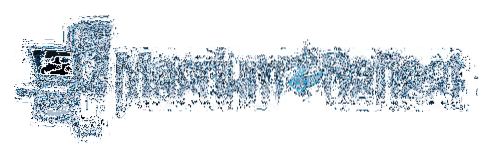
To dager tilbake installerte jeg Windows 8.1 på en av datamaskinene mine og laget et backupbilde ved hjelp av Macrium Reflect Free-utgaven.
Utviklerne bak Macrium Reflect har endret måten dette programmet lastes ned og installeres på. Macrium Reflect Free-utgaven er nå tilgjengelig som et webinstallasjonsprogram (installasjonsagent), noe som betyr at du må kjøre nedlastet installasjonsagent først for å laste ned Macrium Reflect Free-utgaven og andre komponenter som kreves for å lage oppstartbare redningsmedier.
Mens de fleste Windows-brukere burde kunne laste ned og installere Macrium Reflect Free-utgaven uten problemer, kan nybegynnere trenge litt hjelp. Hvis du elsker Macrium Reflect, men ikke er sikker på hvordan du laster ned og installerer den, kan du følge instruksjonene nedenfor for å enkelt laste ned og installer Macrium Reflect Free i Windows.
Trinn 1: Gå over til denne siden på CNET-nedlastingssiden, selv om du bare klikker på nedlastingsknappen på det offisielle Macrium Reflect-nettstedet, åpner bare ovennevnte side av CNET. Du kan imidlertid besøke den offisielle siden for å oppdage nye funksjoner og forbedringer i den nyeste versjonen.
Klikk på Last ned nå for å starte nedlasting av installasjonsagenten (ReflectDl.exe) som hjelper deg med å laste ned og installere programmet.
Steg 2: Dobbeltklikk på ReflectDl.exe-fil for å se følgende skjermbilde:
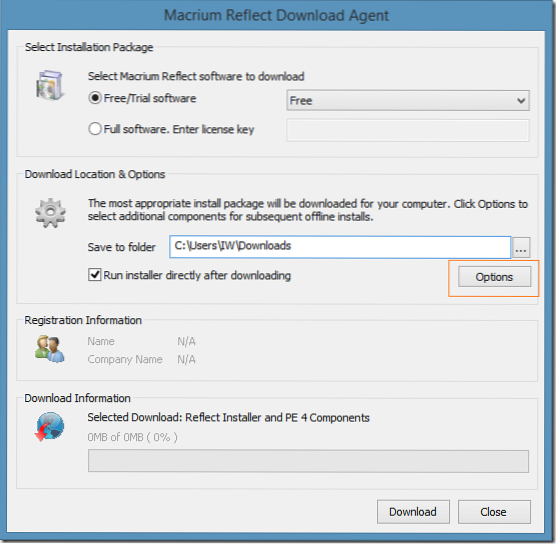
Her må du velge installasjonspakken som Gratis / prøveprogramvare, velg utgave som gratis, velg et sted for å laste ned installasjonspakken, og sørg for at alternativet heter Kjør installasjonsprogrammet direkte etter nedlasting er sjekket.
Ikke klikk på Last ned-knappen ennå.
Klikk Alternativer -knappen til stede under Nedlastingssted og Alternativer-delen for å se følgende dialog:
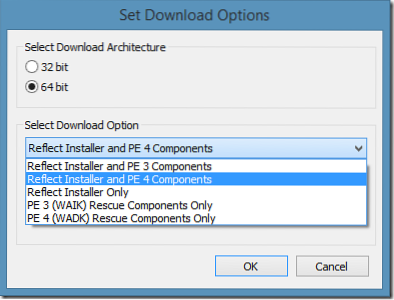
Som du kan se, her må du velge din versjon av Windows (nedlastingsagenten skal velge riktig versjon som standard, skjønt) og deretter klikke på nedtrekksmenyen for nedlasting for å se følgende fem alternativer:
# Reflekter installatør- og PE 3-komponenter
# Reflekter installatør- og PE 4-komponenter
# Reflekter bare installatøren
# PE 3 (WAIK) redningskomponenter
# PE 4 (WADK) redningskomponenter
Hvis du velger et av de to første alternativene, laster du ned Windows PE-komponenter som kreves for å lage Macrium Reflect-redningsmediet ditt som hjelper deg med å sikkerhetskopiere og gjenopprette stasjonsbilder, selv om PCen din ikke kan startes.
Nedlastingsstørrelsen på PE 3- eller PE 4-komponenter er nær 380 MB. Så hvis du har en måltilkobling, anbefaler vi at du velger Reflekter bare installatør, da du også kan laste ned komponentene senere mens du oppretter rednings-CDen. Hvis du allerede har Reflect rescue media, kan du unngå å laste ned 380 MB-fil ved å velge Reflect Only Installator-alternativet.
Men hvis du allerede har installert Reflect og ønsker å laste ned PE 3 eller PE 4-komponenter, kan du velge ett av de to siste alternativene.
Vi foreslår at du velger Reflekter bare installatøren alternativet da du får muligheter for å laste ned PE-komponenter når du begynner å lage redningsmediet.
Trinn 3: Velg ett av alternativene, klikk Ok-knappen, og klikk deretter nedlasting knappen for å begynne å laste ned valgte filer. Klikk Ja-knappen når du ser bekreftelsen. Avhengig av tilkoblingshastigheten og det valgte alternativet, kan nedlastingsjobben ta noen minutter til timer.
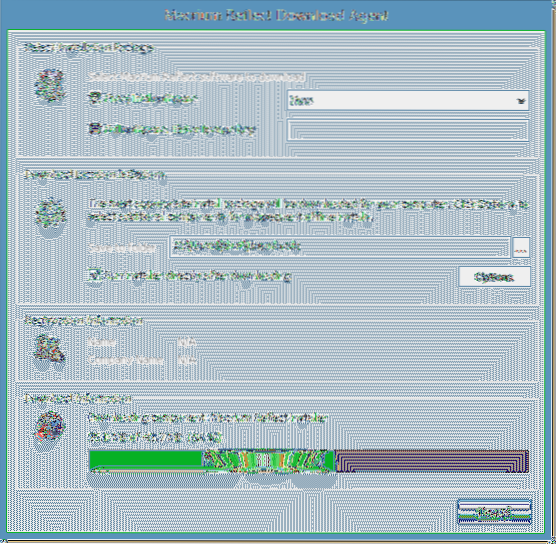
Trinn 4: Etter å ha lastet ned de valgte filene, starter den automatisk Macrium Reflect oppsettfilen, klikk på Neste-knappen for å begynne å kopiere nødvendige filer, klikk Neste-knappen igjen, godta lisensavtalen, se lisensnøkkelen (gratisutgaven inkluderer lisensnøkkel og er gratis bare for personlig og ikke-kommersielt formål), klikk på Neste-knappen igjen, og velg Ingen knapp når du blir bedt om å oppgi navn og e-postadresse hvis du ikke vil oppgi detaljene dine, klikk Neste, fjern merket for Installer for alle brukere Hvis du ikke vil at andre brukere skal ha tilgang til denne programvaren, klikker du Neste og til slutt klikker du Installere for å begynne å installere Macrium Reflect på PCen.
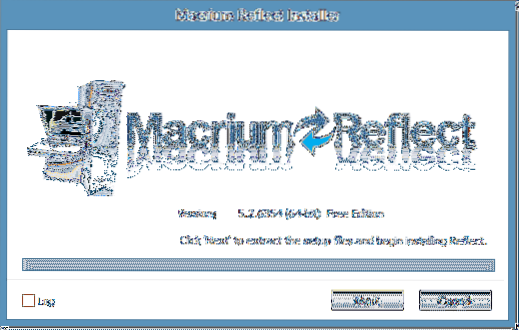
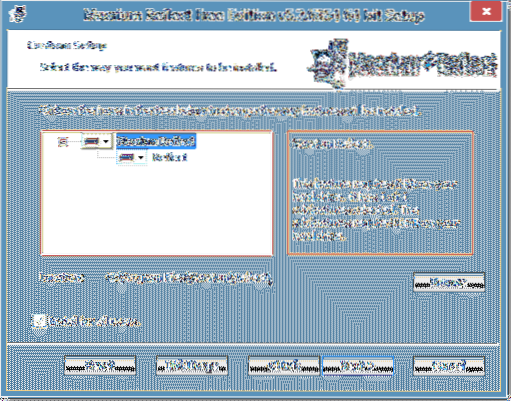

Når Reflect er installert, kan du kjøre programvaren og begynne å bruke den.
 Phenquestions
Phenquestions


